Kuinka suorittaa komento suorittaaksesi Windows

- 3661
- 307
- Julius Kihn
Jos haluat parantaa tietokoneen taitoa, vähennä reittiprosessien aikaa ja selvitä lisätietoja hyödyllisestä komennosta "suorita" Windowsin eri versioissa, käännät osoitteeseen.

"Suorita" -toiminto yksinkertaistaa käyttäjän työtä missä tahansa käyttöjärjestelmän versiossa
Mitkä ovat tämän työkalun edut? Kuinka käyttää sitä Windows 7: ssä, Windows 8: ssa ja Windows 10: ssä? Mitkä ovat vuoropuhelun komennot "suorita"? Tämä ja paljon muuta löydät täältä.
Joukkueen "esiintyminen" edut
- Säästää aikaa ja aikaa. Tätä vuoropuhelua pidetään monitoimisena työkaluna työn merkittävään kiihtyvyyteen. Kuvittele vain, kuinka paljon vaivaa sinun on aloitettava laitteen "Device Manager" -sovelluksen suorittaminen. Ensinnäkin avaamme “Käynnistä”, siirrymme eteenpäin “ohjauspaneeliin”, etsivät "järjestelmä" laajasta luettelosta ja valitsemme sitten “laitteen lähetys”. Jos tämä algoritmi ei tiedä ollenkaan, tämän ikkunan löytäminen vie noin kymmenen minuuttia.
- Saavuttamattomat joukkueet. On komentoja, joita ei löydy edes "apulaisikkunoiden" avulla. Tässä on akuutti tarve funktion "toteuttamiseen".
- Järjestelmän hienovarainen asetus. On huomattava, että tämä työkalu tarjoaa käyttäjälle mahdollisuuden yksityiskohtaisempaan ja erikoistuneeseen järjestelmän asetukseen, joka toteuttaa ilman vuoropuhelua "suorittaa" se on epärealistista.
- Sano hyvästi "aloita". Lopuksi pudotat vaeltamisen tarpeen "Käynnistä" -valikossa. Tarvitset vain kirjoittaa sana työkaluun näppäinten kanssa.

Joukkue "esiintyy" Windows 7: ssä
Windows 7 -järjestelmän omistajat, jotka avaavat "Käynnistä", eivät löydä toivottua sanaa, koska kehittäjät päättivät purkaa apuohjelman sieltä tarpeettomana. Jotta voitaisiin käynnistää komento "Suorita" Windows 7: ssä, on yksinkertainen joukko kuumia avaimia "Win (FLAG) + R". Jos haluat korjata tämän työkalun "Käynnistä", sinun tulisi suorittaa seuraavat toiminnot:
- Napsauta hiiren oikealla painikkeella "Käynnistä";
- Avaamme kohteen "ominaisuudet";
- Etsi "Käynnistä -valikko", valitse tämä välilehti ja napsauta "Määritä";
- Etsimme riviä "joukkue toteuttaa" ja laitamme valintamerkin, vahvistamme päätöksen.
Nyt pitkään käytetty vuoropuhelu ilmestyy oikealle puolelle "aloita".
Joukkue "esiintyy" Windows 8: ssa
Windows 8- ja Windows 8 -järjestelmän omistajille.1 valikko "Käynnistä" aiheuttaa myrskyisiä emotionaalisia nousuja, koska nyt määritetyt työkalut ovat pitkä ikkuna, jossa on kaikki laatat, etiketit ja ohjelmat. Komentoa "suorita" tämän kaaoksen joukossa ei tarvitse etsiä - sitä ei ole siellä. Halutun vuoropuhelun aiheuttamiseksi joukko kuumia näppäimiä "Win + R" sopii meille tai painaa oikean painikkeen hiirtä "Start" -kuvakkeeseen.
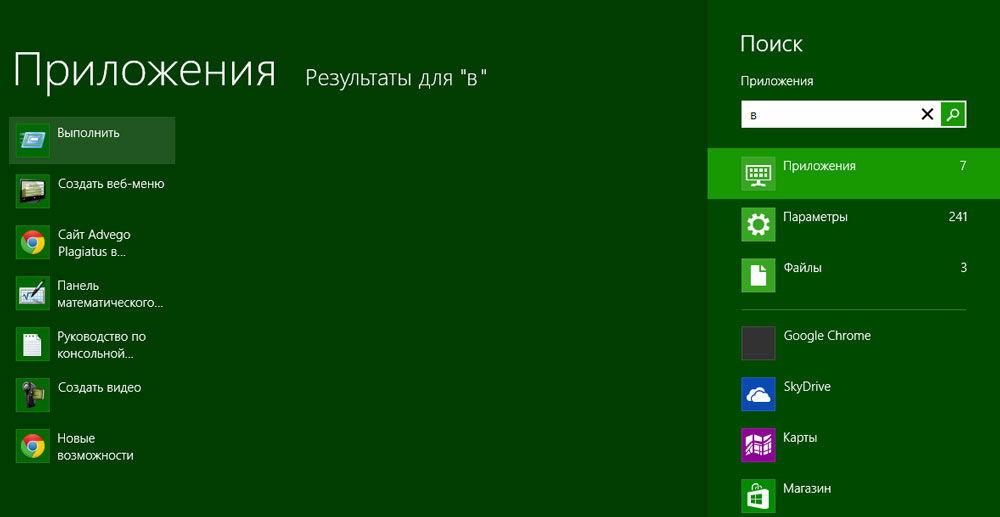
Joukkue "esiintyy" Windows 10: ssä
Windows 10: ssä on kolme yksinkertaista tapaa avata arvokas valintaikkuna:
- Paina jo suosikki kuuma avaimet "Win + R" - Kyllä, tämä menetelmä on merkityksellinen 10.
- Napsauta Windows 10: ssä päivitetty "Käynnistä" -kuvaketta oikealla painikkeella ja kannettavan tietokoneen asetusluettelo avataan. Siinä löydämme tavoitteemme - valmis.
- Windows 10 -työpalkin vasemmalla puolella on "haku" -kohta. Jos syötät sanan "suorita" siihen, niin luettelon yläosassa on haluttu objekti. Napsauttamalla joukkuekuvaketta voimme aloittaa sen.
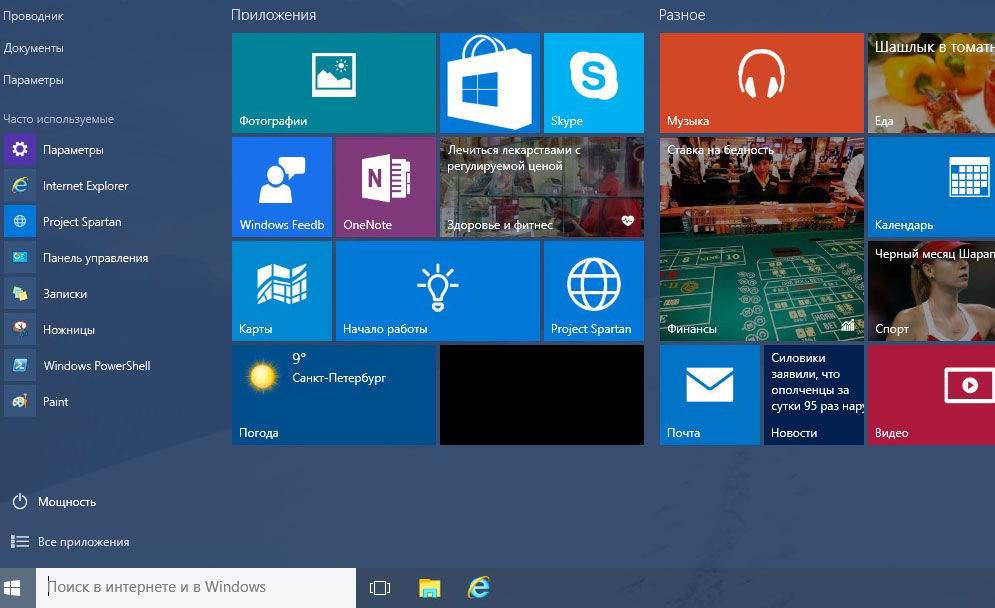
Luettelo Windowsin pääkomennoista
Tietyn sovelluksen käynnistäminen komentojoukko on laaja. Jotkut alla olevista valintaikkunoista ovat erittäin vaarallisia aloittelijoille, koska ne voivat uhata raudan ja järjestelmän ongelmia. Jos haluat käyttää tiettyä joukkuetta, muista, että kaikki vastuu on yksinomaan sinulle.
Avaa sovellus "Suoritus" -tapahtuman avulla on hyvin yksinkertaista. Kirjoittamalla oikea sana ja painamalla Enter -näppäintä käynnistät tarvittavan ohjelman sekä Windows 7: ssä että 8 sen versiossa ja 10.
Lopuksi siirrytään suoraan valintaluetteloon:
- MSCONFIG - "Järjestelmäkokoonpano", jonka avulla voit säätää järjestelmän automaattista lastausta ja diagnoosia.
- TaskMgr - "Task Manager", näyttää menettelyprosessit, avoimet sovellukset ja tietokoneen kuorma.
- Regedit - "Rekisteröintieditori" avaa järjestelmän rekisterin ja mahdolliset toimet.
- Devmgmt.MSC - "Device Manager" auttaa ratkaisemaan ohjainten ja kannettavien komponenttien ongelmia.
- Sysdm.CPL - "Järjestelmäominaisuudet" Aseta tietokoneen nimi, suorituskyky, kaukosäädin, järjestelmän palauttaminen ja paljon muuta.
- CMD - "Command Stand" on hyödyllinen asiantuntijoille.
- Ohjaus - Kapellimestarin kansioasetusten "kansiot" -parametrit, järjestelmätiedostot on piilotettu tähän.
- secpol.MSC - "Paikallinen tietoturvakäytäntö" antaa sinun sopia yksityiskohtaisesti käyttöjärjestelmään.
- Sammutus - "Työn valmistuminen".
- Kogoff - "Poistu järjestelmästä".
- Sammutus -r - "Repied Windo".
- Vastaanotto.CPL - "Näytön ominaisuudet".
- Ohjausnäppäimistö - "Näppäimistön ominaisuudet", hiiri - "hiiret", tulostimet - "Tulostimet".
- Appwiz.CPL - "Ohjelmien asennus ja poistaminen" antaa sinun hallita sovelluksia.
- CleanMgr - "Levyn puhdistus" analysoi levyä, tarjoaa roskat.

Lisäksi on komentoja tiettyjen ohjelmien käynnistämiseksi, esimerkiksi palomuuri.CPL avaa palomuurin, MSlaint - "Paint", IExplore lataa selaimen, Notepad - "Muistiinpano", Calc käynnistää laskimen ja OSK on näytön näppäimistö, jota käytetään tavanomaisten avaimien sijasta.
Yhteenvetona voidaan todeta, että haluaisin sanoa, että kaikista pyynnöistä perusteellisella tiedoilla ”Suoritus” -tiimistä tulee tietokoneella työskentelemisen perusta, koska monet sen edut ovat erittäin tärkeitä nykyaikaiselle käyttäjälle.

